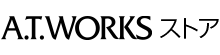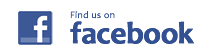電源/起動
電源が入らない(本機の電源ランプ(青LED)が点灯しないとき)
・本機の電源ケーブルがしっかりコンセントに差し込まれているか確認してください。
・すべてのケーブル類がしっかり接続されているか確認をしてください。
・コンセントバーに電源コードがしっかり差し込まれているか確認をしてください。
・問題の無いコンセントバーに差して、確認してください。
・本機に接続しているケーブル類をすべて外し、5分以上たってから再び接続し、電源を入れなおしてください。
・上記の操作を行っても改善されない場合は、運営・保守サポートサービスセンターへ問い合わせください。
電源が切れない
・OSから電源の切り方が正常にされているか確認してください。
・OSからの電源の切り方が正常に行っても、切れない場合は電源ボタンを長押しし強制的にシャットダウンを行う。
・長押ししてもシャットダウンできない場合は、コンセントを抜いてください。
※OS(linux)上から、正常にシャットダウンできても最後までシャットダウン出来ない場合は、acpiの設定が考えられます。
電源が入らない(本機の電源ランプ(青LED)が点灯しないとき)
・本機の電源ケーブルがしっかりコンセントに差し込まれているか確認してください。
・すべてのケーブル類がしっかり接続されているか確認をしてください。
・コンセントバーに電源コードがしっかり差し込まれているか確認をしてください。
・問題の無いコンセントバーに差して、確認してください。
・本機に接続しているケーブル類をすべて外し、5分以上たってから再び接続し、電源を入れなおしてください。
・上記の操作を行っても改善されない場合は、運営・保守サポートサービスセンターへ問い合わせください。
画面/ディスプレイ
画面に何も表示されない
・本機とディスプレイの電源コードがしっかり電源コンセントに差し込まれているか確認してください。
・本機とディスプレイを正しく接続してください。
・本機とディスプレイの電源スイッチがはいっているか確認してください。
・別のディスプレイをつなげて、表示されるか確認してください。
画面が暗い
・ディスプレイの種類によっては、明るさの調節方法が異なります。
詳しくは、ディスプレイの取扱説明書をご覧ください。
文字入力/キーボード
キーボードを押しても文字が入力できない
・「_」(アンダバー)が打てるか確認してください。
→ 日本語キーボードであるか確認する為です。
・キーボードのケーブルがしっかり差し込まれているか確認してください。
→ 一度、本機を再起動してください。それでも駄目な場合は、他のサーバで確認してください。
文字入力の際に、数字が打ち込めない
・「Num Lock」ランプが点灯しているか確認してください。
マウス
マウスを動かしてもポインタが動かない
・マウスポートにしっかり差し込んであるか確認してください。
・PS2にマウスポートに接続した場合は、マウスポートに差し込んだ状態で、本機を再起動する
→ USBキーボードの場合は、OS起動後にしっかり差し込んでください。
ハードディスク
誤ってハードディスクを初期化してしまった
・基本的に、ハードディスクにあったファイルは復元できません。
ハードディスクの内容を誤って消してしまった
Windowsの場合
・削除したファイルが、「ごみ箱」の中に残っていないか確認してください。
「ごみ箱」の中にない場合は、ファイルを復元できません。
Linuxの場合
・基本的に、ハードディスクにあったファイルは復元できません。
ハードディスクから起動しない
・BIOS上で、ディスクが認識しているか確認してください。
→ 認識していない場合は、運営・保守サポートサービスセンターへ問い合わせください
・USB機器が差してある状態でないか確認してください。
ハードディスクから異音がする
・OSの処理等で、何も操作していない場合でもハードディスクの読み書きが行われて、動作音がすることがあります。
→ これは、正常な処理動作の為、故障ではありません。
・ハードディスクから「カチャン」という音がする場合があります。
→ これは、ハードディスク内にあるヘッドが動作するときに発する音であり、異常ではありません。
ネットワーク
ネットワークが繋がらない
・ifconfig(Windowsの場合:ipconfig) コマンドで、現在設定されているIPアドレスが正しく設定されているか確認してください。
・LANケーブルが正確に接続されているか確認してください。
・同一上のセグメント上から、pingコマンドを用いてネットワークの疎通確認を行ってください。
Windows
コマンドプロンプトを使用した場合(Windows XPの場合)
まず、コマンドプロンプトを開く
スタート → すべてのプログラム → アクセサリ → コマンドプロンプト
又は、ファイル検索でCMDと検索し、開く
・「ping xxx.xxx.xxx.xxx」 とipを打ち、同一上のサーバにpingが飛ぶかの確認をしてください。
Linux
コンソール上からの場合
<正常な場合>
[root@sv ~]# ping 192.168.20.69
PING 192.168.20.69 (192.168.20.69) 56(84) bytes of data.
64 bytes from 192.168.20.69: icmp_seq=0 ttl=180 time=1.55 ms
64 bytes from 192.168.20.69: icmp_seq=1 ttl=180 time=0.353 ms
64 bytes from 192.168.20.69: icmp_seq=2 ttl=180 time=0.242 ms
64 bytes from 192.168.20.69: icmp_seq=3 ttl=180 time=0.361 ms
<不都合が起こっている場合>
[root@sv ~]# ping 192.168.20.98
PING 192.168.20.98 (192.168.20.98) 56(84) bytes of data.
From 192.168.20.85 icmp_seq=1 Destination Host Unreachable
From 192.168.20.85 icmp_seq=2 Destination Host Unreachable
From 192.168.20.85 icmp_seq=3 Destination Host Unreachable
以上のように表記されますので確認してくだい。
・BIOS上設定で、NICが「Disabled」になっていないか確認してください。
→ 「Disabled」になっていた場合は、「Enabled」に変更してください。
・本機がlinuxの場合は、「/sbin/lspci」又は、「cat /etc/modprobe.conf」で、e1000 が見えているか確認してください。
・本機がWindowsの場合は、デバイスマネージャーで確認してください。
・ノートPCを用いて、サーバに接続されていたLANケーブからWEBやpingの疎通確認を行ってください。
上記作業で、webやping等の疎通が確認できた場合は、上位ネットワークには、問題ありません。
・サーバ本体のNICのアクセスランプが点灯しているか確認してください。
LANケーブルを差した上体で、LEDが点滅している場合は、NICに問題はありません。
それでもネットワークに繋がらない場合は、本機再起動を行ってください。
サーバー本機
起動中にサーバーが固まり、不定期に操作不能になる
・サーバー側面についている、サイドファンが正常に動作しているか確認してください。
・ FAN類が正常に動作しているか確認してください。(CPUファン・サイドファン・電源ユニットファン)
・筐体の体感温度を確認してください。
→ 熱いと感じた場合は、運営・保守サポートサービスセンターへ問い合わせください
・異音や異臭を感じた場合は、速やかにコンセントを抜いてください。